E3.schematicで電気プロジェクトを最適化する方法
この記事では、コネクタを自動的に挿入したり、プロジェクトの接続にワイヤを設定したりするなど、E3.schematicモジュールのいくつかのスマートな機能を確認できます。ビデオ記事全体を見て、プロジェクトを最適化してください!
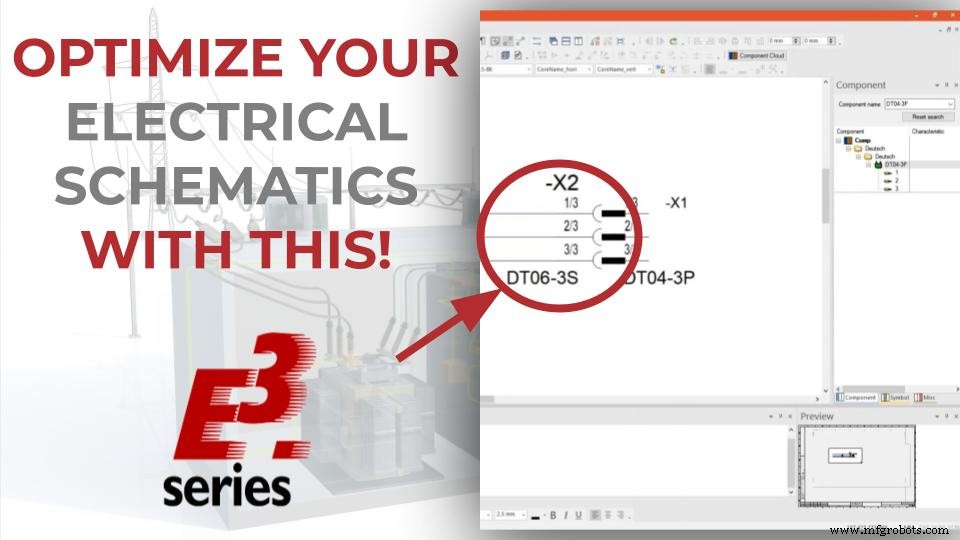
プロジェクトのプレビュー
コンポーネントはデータベースからドラッグされ、プロジェクトシートに追加されてデバイスになります。この選択では、E3.seriesは下のウィンドウでプレビューを許可します。
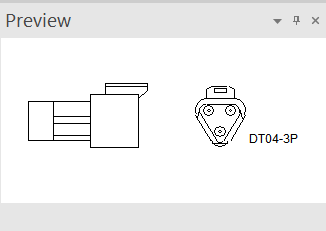
まだ有効にしていない場合は、トップメニューの領域を右クリックして、[プレビュー]を選択します。
技術トレーニングコースを備えた、世界をリードするE-CAEE3.seriesツールを今すぐお試しください。
下のバナーをクリックしてください
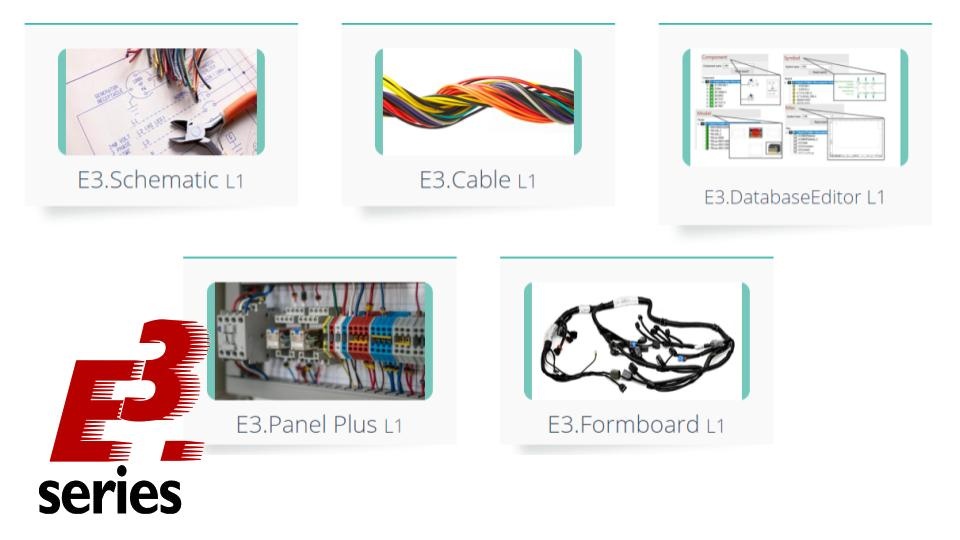
マルチ接続および自動互換コネクタ
次に、すべてのコネクタに同時に接続されます。このために使用される接続オプションは「マルチ接続」です。したがって、接続を挿入する領域を選択すると、互換性のあるコネクタがE3.seriesによって自動的に生成され、プロジェクトの「デバイス」テーブルですでに使用可能になっています。
接続が確立されると、[デフォルトのワイヤを挿入]オプションを使用してワイヤがすばやく挿入されます。
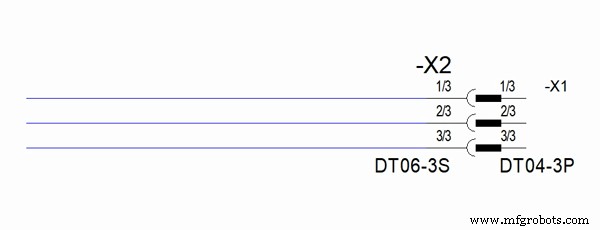
この方法で追加されたすべてのワイヤは、次のウィンドウで指定されます。

つまり、この場合はH07V-K / 1,5-BKタイプを使用しています。
ビデオ全体を見る
より技術的なビデオについては、こちらのYouTubeチャンネルに登録してください。
セグメントのサイズと構成
セグメントサイズは、接続と「セグメント直径」を右クリックして表示できます。
最後に、「デバイス」->「ワイヤ」のテーブルに挿入されたワイヤの寸法とプロパティを変更し、右クリックして「ワイヤのプロパティ...」を選択することができます。選択された新しい糸はFLR4Y-A / 2,5-RDタイプでした。
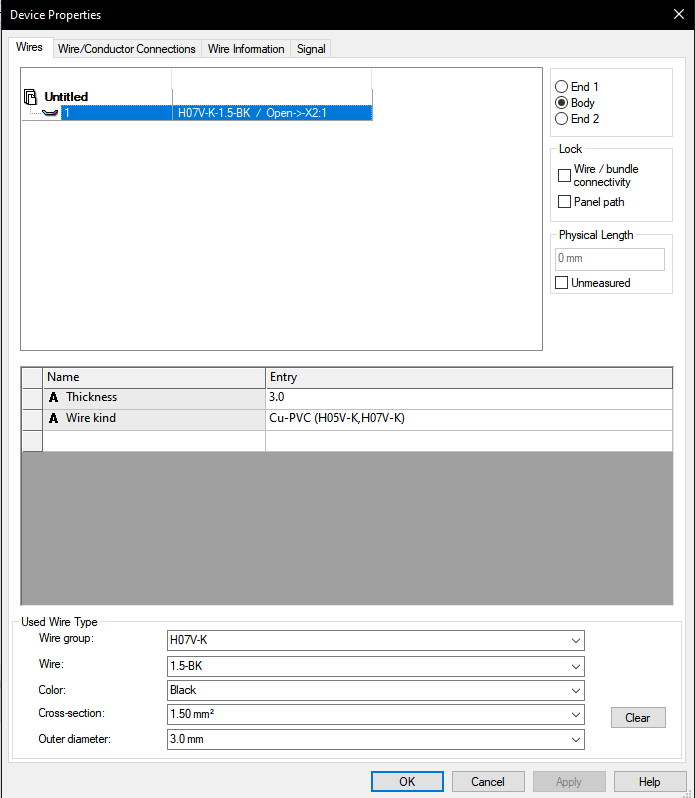
下のボタンを使用して、ご要望に応じてE3.seriesトライアルを作成してください!
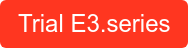
あなたは学生ですか?
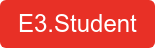
産業技術



